win11识别硬盘读取不出来 硬盘读取失败怎么解决
在使用Windows 11系统时,有时候会遇到硬盘识别失败的问题,造成无法读取硬盘的情况,这种情况可能由于硬盘故障、驱动问题或系统错误等原因引起。要解决硬盘读取失败的情况,可以尝试重新连接硬盘、检查硬盘线路、更新硬盘驱动程序或者尝试在其他设备上读取硬盘等方法来解决问题。如果以上方法无效,可能需要考虑更换硬盘或者寻求专业人士的帮助来解决。
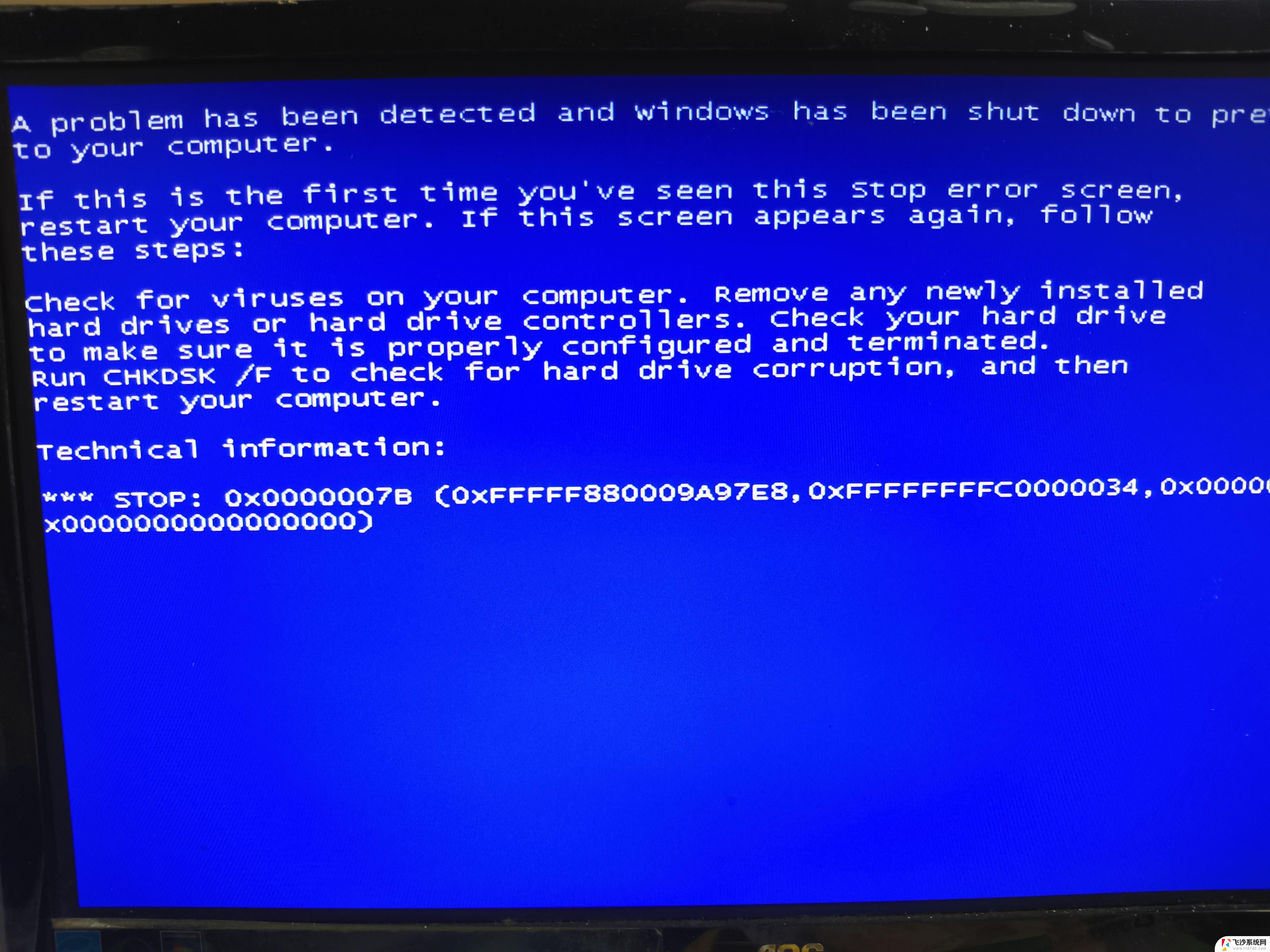
**一、检查硬件连接**
首先,检查硬盘的数据线和电源线是否连接牢固。对于台式机,可以关机后打开机箱,重新插拔硬盘的数据线和电源线;对于笔记本电脑,则可能需要拆开后盖进行检查。此外,还可以尝试更换新的数据线和电源线,以排除线材故障的可能性。
**二、检查BIOS设置**
进入BIOS设置界面,检查硬盘是否被正确识别,并设置为第一启动项。不同品牌的电脑进入BIOS的快捷键可能不同,常见的有DEL、F2、F10等。在BIOS的“Boot”菜单下,可以查看硬盘的识别情况,并进行相应的设置。
**三、使用系统修复工具**
如果硬盘在BIOS中能被识别,但在操作系统中无法读取。可以尝试使用系统自带的修复工具。例如,在Windows系统中。可以插入安装盘或U盘,选择“修复计算机”,然后依次选择“疑难解答”、“高级选项”和“启动修复”。此外,也可以使用命令提示符运行`bootrec /fixmbr`、`bootrec /fixboot`等命令来修复引导记录。
**四、检查文件系统错误**
文件系统损坏也是导致硬盘无法读取的常见原因。在Windows系统中。可以使用`CHKDSK`命令来检查并修复文件系统错误。打开命令提示符(以管理员身份运行),输入`chkdsk X: /f`(X为硬盘的盘符),然后按回车执行。该命令会扫描并修复指定硬盘上的文件系统错误。
**五、更新或重新安装驱动程序**
如果硬盘驱动程序过时或损坏,也可能导致硬盘无法读取。在设备管理器中,找到硬盘设备,右键点击选择“更新驱动程序”或“卸载设备”。卸载后重启电脑,系统会自动重新安装驱动程序。
**六、使用数据恢复软件**
通过以上步骤,大多数硬盘无法读取的问题都可以得到解决。如果问题依然存在,可能是硬盘本身存在物理故障,建议送修至专业维修点进行检测和维修。
以上就是win11识别硬盘读取不出来的全部内容,如果有遇到这种情况,那么你就可以根据小编的操作来进行解决,非常的简单快速,一步到位。
win11识别硬盘读取不出来 硬盘读取失败怎么解决相关教程
-
 win11不识别旧硬盘 硬盘识别不到怎么办
win11不识别旧硬盘 硬盘识别不到怎么办2024-10-27
-
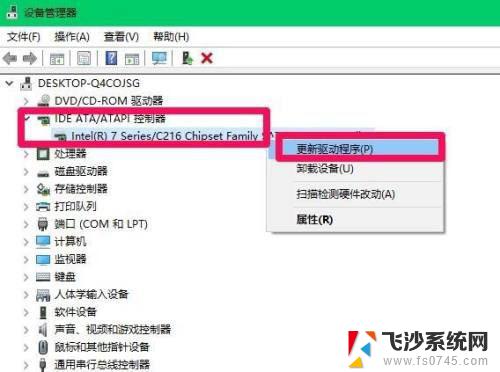 win11不认识磁盘 硬盘识别不到怎么办
win11不认识磁盘 硬盘识别不到怎么办2024-11-05
-
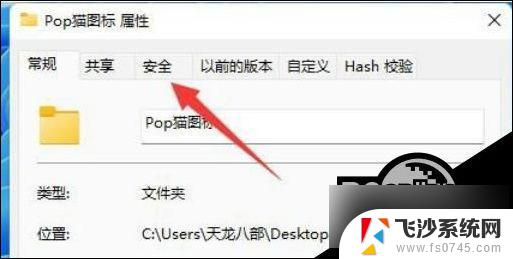 win11取消文件只读 Win11文件夹无法取消只读权限解决方法
win11取消文件只读 Win11文件夹无法取消只读权限解决方法2025-01-10
-
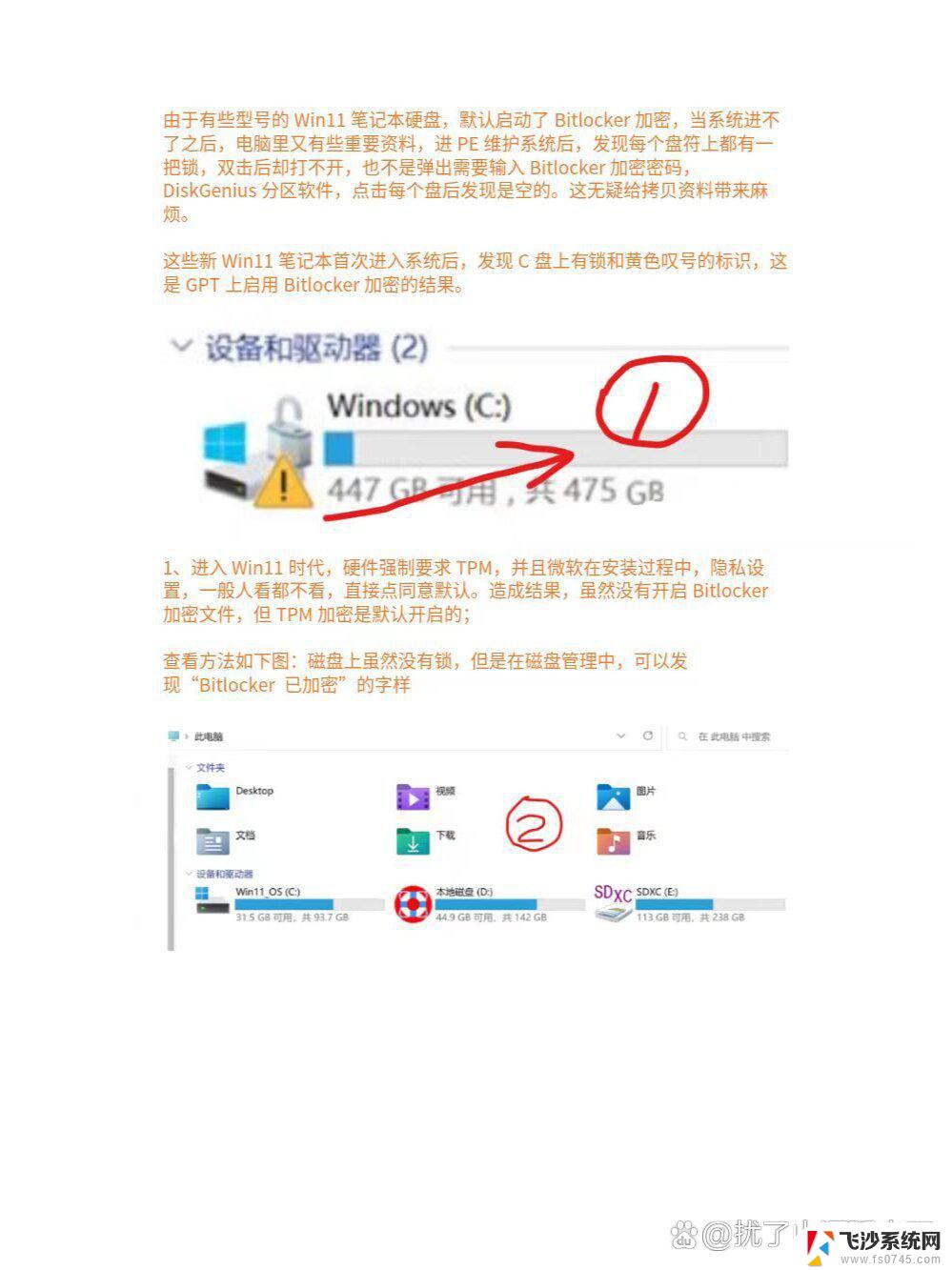
- win11无法完成格式化光盘 硬盘格式化失败怎么办
- win11移动硬盘怎么安全弹出 Win11无法安全弹出移动硬盘的解决方案
- win11电脑新增ssd硬盘无法格式化 硬盘格式化失败怎么办
- win11系统的硬盘bitlocker加密怎么解除 win11bitlocker加密解除失败怎么处理
- win11虚拟机无法格式化硬盘 硬盘格式化不了怎么办
- win11新加固态硬盘怎么设置 Win11添加新硬盘的详细教程
- win11摄像头开启 Win11电脑摄像头打开方法
- win11怎么开文件预览 Excel表格预览功能在哪里
- 打印机脱机win11 打印机脱机了怎么解决
- win11ltsc版本怎样卸载小组件 Win11小组件卸载步骤
- win11系统电脑总是自动重启 win11自动重启频繁教程
- win11 如何显示实时网速 笔记本显示网速的方法
win11系统教程推荐
- 1 win11 如何显示实时网速 笔记本显示网速的方法
- 2 win11触摸板关闭了 用着会自己打开 外星人笔记本触摸板关闭步骤
- 3 win11怎么改待机时间 Win11怎么调整待机时间
- 4 win11电源键关闭设置 怎么关闭笔记本上的功能键
- 5 win11设置文件夹背景颜色 Win11文件夹黑色背景修改指南
- 6 win11把搜索旁边的图片去电 微信如何关闭聊天图片搜索功能
- 7 win11电脑怎么打开蜘蛛纸牌 蜘蛛纸牌游戏新手入门
- 8 win11打开管理 Win11系统如何打开计算机管理
- 9 win11版本联想y7000风扇声音大 笔记本风扇响声大怎么办
- 10 如何设置笔记本开盖不开机 win11系统 win11翻盖开机取消方法